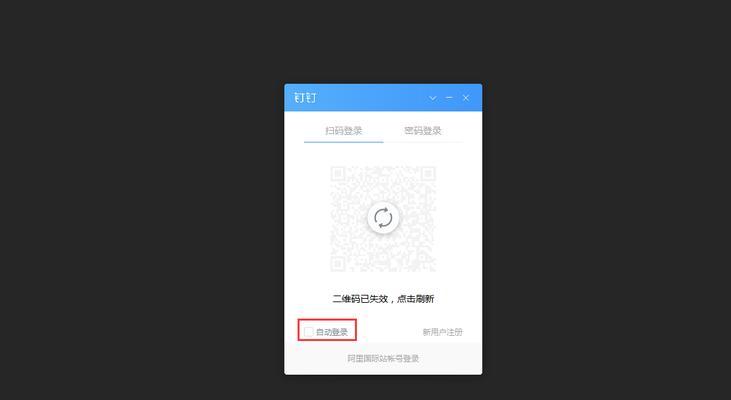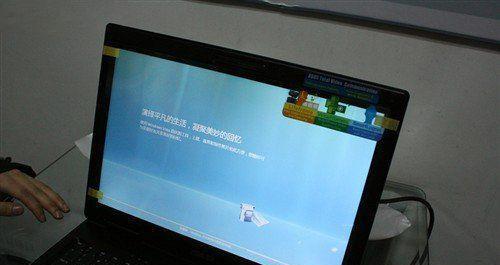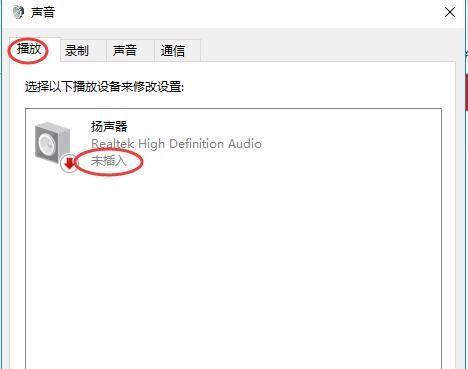您是否正在面对电脑忽然黑屏,持续一秒到两秒后又恢复正常的问题?这种状况虽然短暂,但足以打断您的工作流程,甚至可能预示着硬件上的潜在问题。本文将一步步为您揭示电脑频繁黑屏的原因,并提供有效的解决方法,帮助您恢复电脑的正常运行。
一、了解电脑黑屏问题的常见原因
在深入解决问题之前,先让我们探讨一下可能导致电脑黑屏的原因。这可能包括硬件问题、系统问题、驱动问题或软件冲突等多种因素。
1.1硬件故障
硬件故障可能是造成电脑黑屏的最直接原因。其中包括内存条、显卡、电源供应不稳定等。
1.2系统文件损坏
系统文件的损坏也会引起黑屏现象。特别是Windows系统,未正确安装更新或者遭受病毒侵害都可能导致系统文件损坏。
1.3驱动不兼容或过时
显卡驱动、声卡驱动等驱动程序如果过时或者与操作系统不兼容,也可能导致电脑黑屏。
1.4系统过热
电脑长时间运行,散热不良也可能导致电脑自动黑屏,以保护硬件不受损害。
1.5软件冲突
某些运行中的软件或程序之间可能存在冲突,冲突时可能引起系统不稳定,出现黑屏。
了解了电脑黑屏的可能原因后,下面我们将探讨如何排查和解决问题。
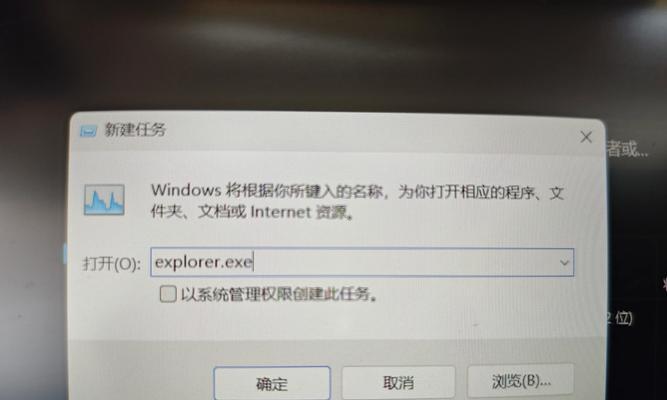
二、诊断电脑黑屏问题
在尝试解决问题之前,确定问题的根源至关重要。
2.1检查硬件
重新安装内存条和显卡,确保所有硬件连接稳固。如果可能,检查电源供应是否稳定。
2.2系统文件检查
使用系统自带的文件检查工具(例如Windows的sfc/scannow命令)来修复损坏的系统文件。
2.3更新或回滚驱动程序
访问硬件制造商官方网站,下载并安装最新的驱动程序,或者回滚到上一个版本,以解决兼容问题。
2.4清理风扇和散热片
定期清理电脑内部的灰尘,确保风扇和散热片没有堵塞,电脑可以正常散热。
2.5检查近期安装的软件
回顾近期内安装的软件,尝试卸载它们,看是否能解决问题。如果卸载后黑屏问题得到解决,那么问题可能是软件冲突所致。
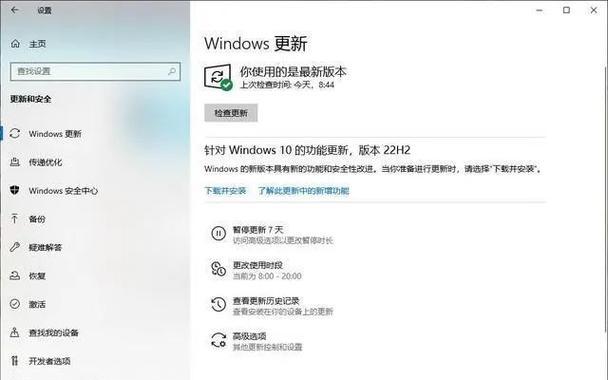
三、解决电脑黑屏问题的具体步骤
下面是一些针对性强的解决步骤,帮助您一步步解决电脑黑屏的问题。
3.1重新启动电脑进入安全模式
尝试重新启动电脑,并在启动过程中按F8键,选择进入“安全模式”,看看电脑是否还会黑屏。如果在安全模式下正常,说明问题可能与最近安装的软件或驱动有关。
3.2更新BIOS
有时候,过时的BIOS版本也会导致稳定性问题。访问电脑制造商的官方网站,了解是否有可用的BIOS更新。
3.3使用系统还原点
如果电脑之前创建过系统还原点,在问题发生之前的状态下,可以尝试使用系统还原功能恢复电脑。
3.4检查病毒和恶意软件
运行杀毒软件,全面检查电脑是否存在病毒或恶意软件的威胁。
3.5检查显示器连接线
确保显示器连接线没有接触不良,尝试更换一根新的连接线以排除物理损坏的可能性。

四、预防电脑黑屏的建议
解决问题之后,重要的是采取措施预防未来再次出现类似问题。
4.1定期清理电脑内部灰尘
定期使用压缩空气等工具清理电脑机箱内部,保证良好的散热条件。
4.2定期更新系统和驱动程序
保持操作系统和驱动程序的最新状态,可以减少因软件过时引起的问题。
4.3使用稳定的电源插座
确保您的电源插座稳定,避免因电压不稳定造成的电脑黑屏。
4.4安装电脑监控软件
使用电脑监控软件,及时查看电脑的温度、电压等指标,预防系统不稳定。
4.5小心安装第三方软件
安装第三方软件时要特别小心,避免安装来源不可靠的软件,以防止软件冲突。
通过以上步骤和建议,您应该可以有效地解决电脑频繁黑屏的问题,并采取措施预防未来的发生。如果问题依然存在,建议您联系专业的电脑维修服务进行进一步的检查与维修。
电脑维修问题复杂多变,但只要采取正确的手段,就能保障我们的数字生活顺利进行。希望本文能对您有所帮助,让您的电脑恢复最佳状态。